Excel中的日期格式快速转换为“XX年XX月XX日”
有部分网友想搞懂该款EXCEL的软件相关教程,既然如此神奇下载软件教程分栏编辑给感兴趣得你带来Excel中的日期格式快速转换为“XX年XX月XX日”资讯,希望能够帮助到大家,一起来了解一下吧!
在Excel中我们常常会输入各种格式的日期,往往因为节省时间并没有将日期写的很规范,这个时候我们就可以使用Excel自带的功能进行日期合适的自动转换,可以轻松的转换成需要的日期格式。
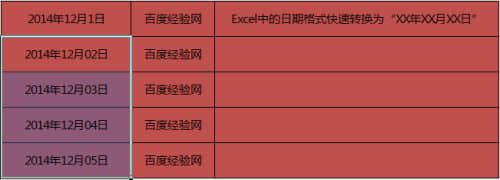
工具/原料
Office办公软件Excel表格
方法/步骤
创建一个Excel表格,要求表格中有需要进行规范化显示的日期时间。将如图中日期格式“20141201”自动转换为“2014年12月01日”
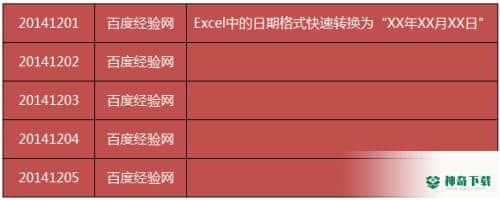
选中需要做日期转换的“20141201”,鼠标右键选择“设置单元格格式”。
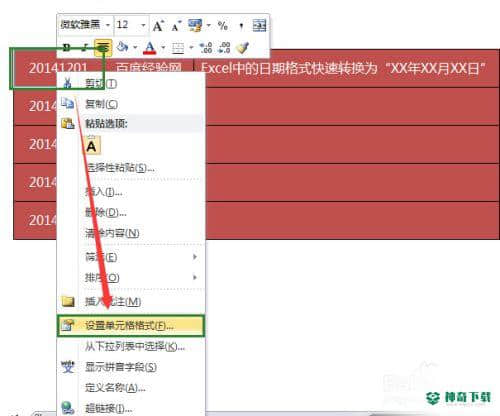
在跳出的“设置单元格格式”文本框中,选中“数字”选项卡下的“自定义”一项。
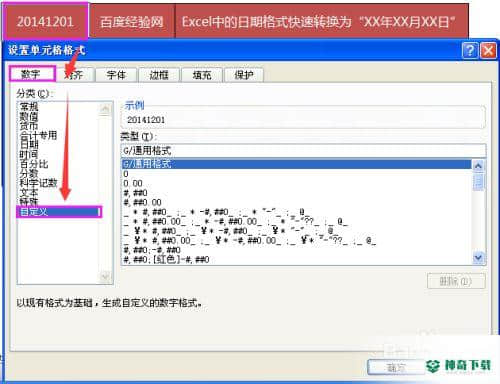
在“设置单元格格式”文本框,将类型填写为“####年##月##日”。
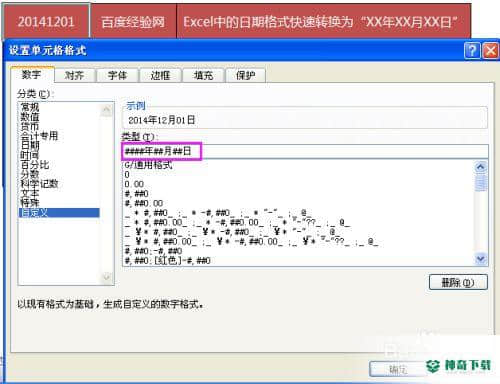
查看现在的页面效果,如图。
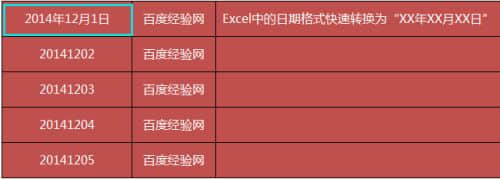
现在测试批量操作,是否也可以实现想要的效果。
选中B5-B8的表格,右键“设置单元格格式”,将数字选项卡下的“自定义”一项的类型设置为“####年##月##日”,如图所示。
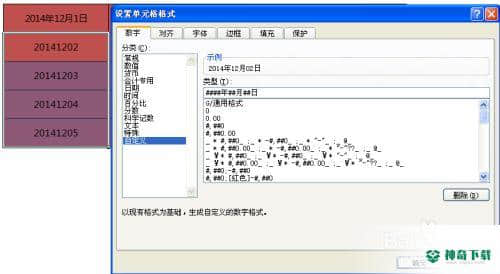
查看批量操作转化日期显示格式的效果,如图。
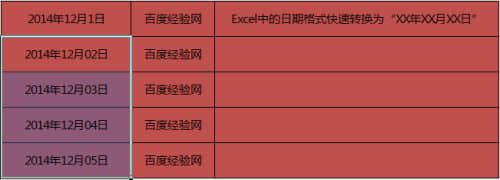
注意事项
如果发生操作失败,尝试去掉单元格格式,则可以成功操作。以上即是对于《Excel中的日期格式快速转换为“XX年XX月XX日”》软件教程全部内容了,希望能帮助正在学习EXCEL的网友!想要了解更多EXCEL软件资讯,请继续关注神奇下载!
相关文章
Excel2010创建迷你图(excel2010迷你图创建在哪里)
excel打印如何使用自定義的紙張(EXCEL如何自定义公式)
近期热门










